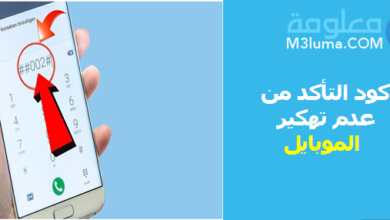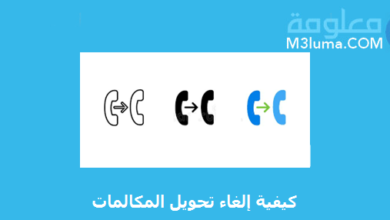مشكل عدم تحديث الهاتف أو فشل في عملية التحديث، يمكن أن يحدث لمجموعة من الأسباب التي قد لا تنتبه لها. أحيانا يكون المشكل ناتج عن عدم وجود مساحة كافية في الهاتف، وغيرها. لذا لابد من استكشاف مشكلات تحديث البرامج وإصلاحها.
في هذا المقال سنحاول شرح جميع الحلول الممكنة حتى تتمكن من إصلاح مشكل فشل تحديث أنظمة تشغيل وحل المشكل في ثواني.
اقرأ أيضا:
تحديث الهاتف تلقائياً إلى آخر إصدار للأندرويد مهما كان نوعه (9 طرق)
لننتقل الآن إلى شرح أفضل الحلول فشل تحديث النظام التي يمكنك القيام بها من أجل حل مشكلة عدم ظهور تحديث الأندرويد في إعدادات الهاتف وإصلاح المشكل نهائيا بدون الحاجة إلى استخدام برامج خارجية أو ما شابه
1- قم بإعادة تشغيل الهاتف
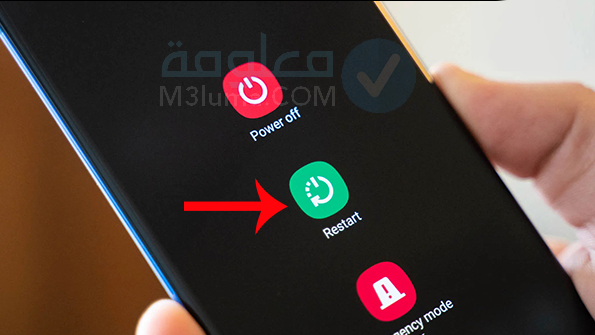
الطريقة الأولى التي يجب عليك اتخاذها هنا هي إعادة تشغيل هاتفك. العديد من المشكلات يتم إصلاحها تلقائيًا بمجرد إعادة تشغيل الهاتف.
لذلك، لإصلاح تحديث نظام الاندرويد أو مشكلة التثبيت التطبيقات، يمكنك محاولة إعادة تشغيل جهازك. بمجرد إعادة تشغيله، يمكنك بعد ذلك محاولة تثبيت التحديث مرة أخرى. يجب أن يعمل التثبيت الآن.
في حل لم يتم حل المشل انتقل ‘لى الحل الموالي:
2- تحقق من اتصال الإنترنت
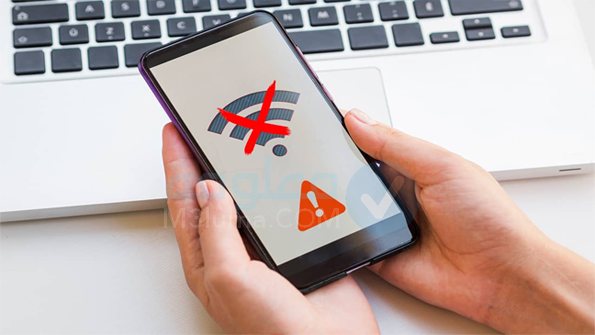
قبل البدء في عملية تنزيل تحديثات النظام، تحتاج إلى التأكد من أن لديك اتصال إنترنت جيد. إذا كنت تستخدم شبكة Wi-Fi لتحديث برنامج النظام، آمل أن يكون لديك اتصال جيد بالإنترنت وسرعة. ومع ذلك، يمكنك أيضًا استخدام بيانات الجوال الخاصة بك.
إذا كان اتصالك بالإنترنت سيئًا وكانت السرعة منخفضة، فهناك احتمالية أن يفشل تحديث النظام. إذا استمر المشكل جرب الحل الآخر
3- تحرير مساحة التخزين الداخلية
في كثير من الحالات، يفشل تحديث / تثبيت نظام الاندرويد بسبب عدم كفاية مساحة التخزين الداخلية. لذلك، قبل البدء في عملية تحديث النظام، يجب عليك أولاً التأكد من أن لديك مساحة تخزين داخلية كافية على هاتفك.
إذا لم تكن هناك مساحة تخزين كافية على جهازك، فأنت بحاجة إلى تحرير المساحة، ثم محاولة تثبيت التحديث مرة أخرى.
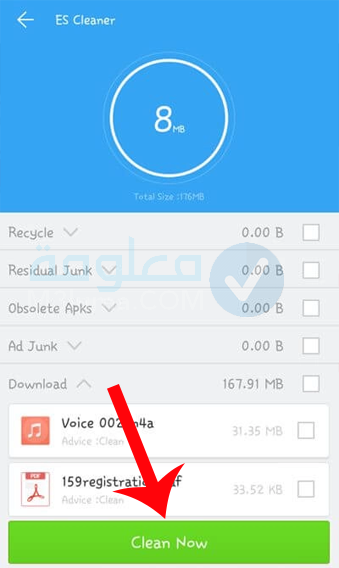
لتفريغ مساحة، يمكنك حذف الصور ومقاطع الفيديو والملفات الأخرى غير المرغوب فيها الموجودة على الهاتف. يمكنك أيضا حذف التطبيقات التي لا تستخدمها لإخلاء بعض المساحة.
إلى جانب ذلك، بمساعدة تطبيق مدير الملفات، يمكنك حتى حذف الملفات غير المرغوب فيها والعديد من الملفات الأخرى غير الضرورية. يمكن أيضا مسح الملفات التي يتم تخزينها داخل الذاكرة العشوائية لتحرير المساحة.
4- مسح بيانات تطبيق متجر Google Play وذاكرة التخزين المؤقت
في بعض الأحيان، تحدث مشكلة فشل تحديث نظام Android بسبب تحديث متجر Google Play. في مثل هذه الحالات، اتبع الخطوات أدناه لإصلاح مشكلة فشل تحديث نظام Android.
- على هاتفك ، انتقل إلى “الإعدادات Settings“.
- انتقل إلى قسم “التطبيقات Applications“.
- ابحث عن تطبيق “متجر Google Play” واضغط عليه.
- اضغط على خيار Clear Data ثم مرة أخرى على “Clear Cache”. من أجل تحرير مساحة الذاكرة العشوائية
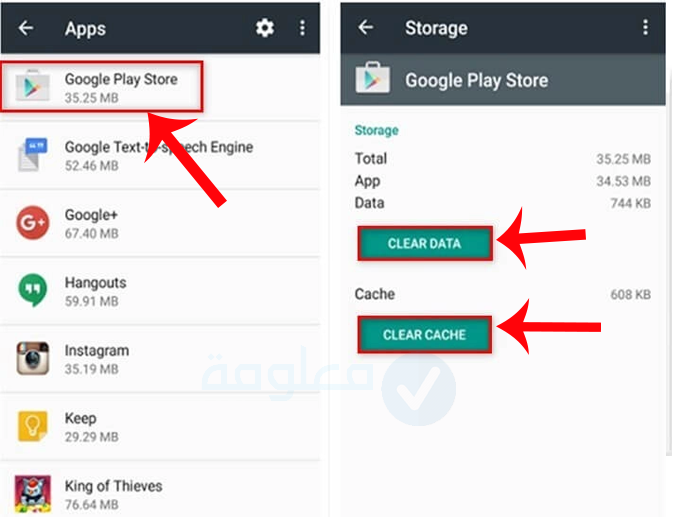
حاول تثبيت تحديث النظام مرة أخرى.
5- مسح التطبيقات التي لا تحتاج إليها
يمكنك القيام بتحرير مساحة كافية عن طريق حذف جميع التطبيقات التي لا تحتاج إليها حتى تسمح للتحديثات لجديدة بالوصول إلى هاتف.
في أغلب الأحيان قد تقوم بتحميل تطبيقات قديمة لا تستخدمها لكنك لا تقوم بحذفها، بل تستمر موجودة عندك دون أي فائدة، قط تسغب وتشغل مساحة الهاتف. مثل هذه التطبيقات او الملفات من الأفضل إزالتها لتحرير مساحة اكثر.
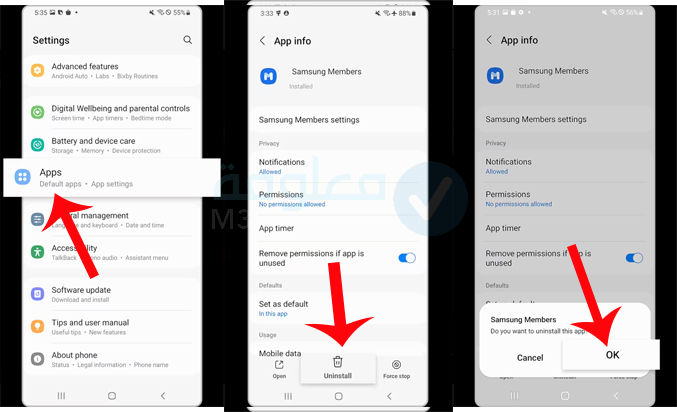
6- تحميل برنامج تحديث الاندرويد سامسونج
هذا هو الحل الموصى به في حال لم تنجح معك الطرق السابقة. برنامج تحديث سامسونغ وهواتف الاندرويد. يصلح بشكل فعال نظام التشغيل إلى الوضع الطبيعي وبالتالي إصلاح مشكلات أو أخطاء التي تعي تحديث الهاتف.
يمكن لهذا البرنامج إصلاح جميع مشكلات ومشاكل نظام الاندرويد تقريبًا. يمكنه التعامل بسهولة مع فشل تحديث نظام Android، أو استمرار تعطل التطبيقات.
اتبع الخطوات أدناه لإصلاح فشل تثبيت تحديث Android باستخدام برنامج إصلاح Android. خطوات إصلاح مشكلة تحديث البرامج:
أولا: توصيل الهاتف بجهاز الكمبيوتر:
1- قم بتنزيل وتثبيت برنامج Android Repair على جهاز الكمبيوتر الخاص بك وتشغيله، ثم توصيل الهاتف بجهاز الكمبيوتر الخاص بك.
بعد توصيل هاتف بالكمبيوتر والدخول على البرنامج اخدل على خيار “system repair”

2- حدد خيار “Android Repair” من الخيارات المتاحة.
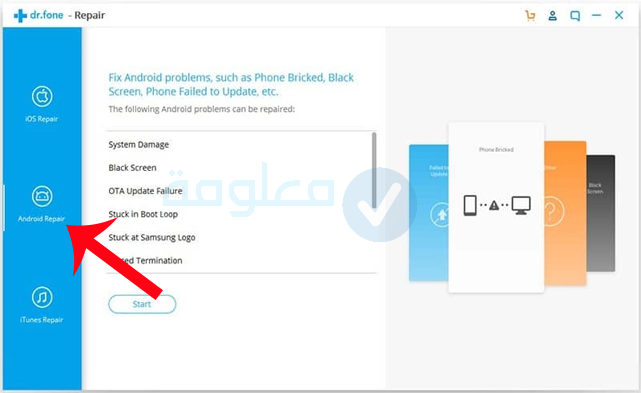
3- في النافذة التالية، حدد اسم العلامة التجارية الصحيحة ورقم الطراز والبلد / المنطقة والمشغل. بعد ذلك، قم بتأكيد رسالة الموافقة وانقر على “NEXT“.
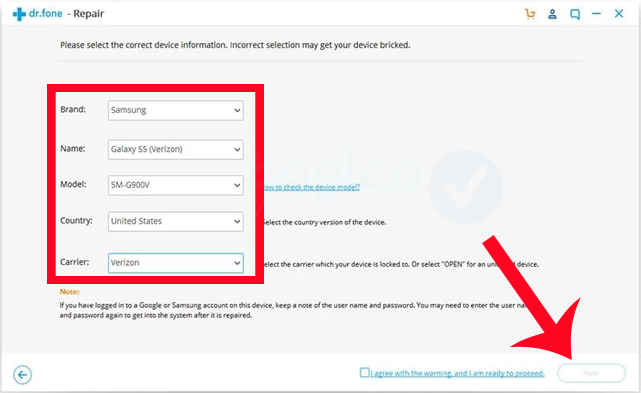
4- يمكن لبرنامج إصلاح الاندرويد حذف جميع البيانات من جهازك. فقط اكتب “000000” للتأكيد والمتابعة “continue”.
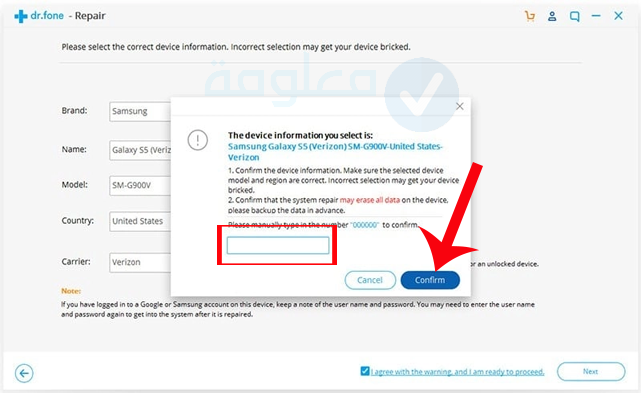
ثانيا: إصلاح هاتف الاندرويد في وضع التنزيل:
قبل إصلاح الهاتف، من المهم أن تقوم بتشغيله في وضع التنزيل. اتبع الخطوات أدناه لتشغيل هاتف Android / الجهاز اللوحي في وضع DFU.
بالنسبة للهاتف / الجهاز اللوحي اندرويد الذي يتوفر على زر الرئيسية:
- قم بإيقاف تشغيل جهازك.
- اضغط بالاستمرار على زر “Home + Power + Volume Down” لبضع ثوانٍ (5-10 ثوانٍ).
- حرر جميع الأزرار واضغط على زر “رفع الصوت” للدخول إلى وضع التنزيل.
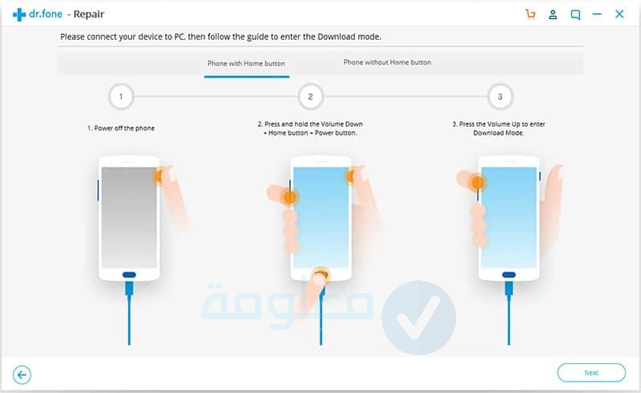
بالنسبة لهواتف الاندرويد / الجهاز اللوحي بدون زر الرئيسية:
- قم بإيقاف تشغيل جهازك.
- اضغط بالاستمرار على أزرار “Power + Volume Down + Bixby” لبضع ثوانٍ (لمدة 5-10 ثوانٍ).
- حرر جميع الأزرار واضغط على زر “رفع الصوت” للدخول إلى وضع التنزيل.
بعد ذلك، انقر فوق “next“. سيبدأ البرنامج في تنزيل البرنامج الثابت.
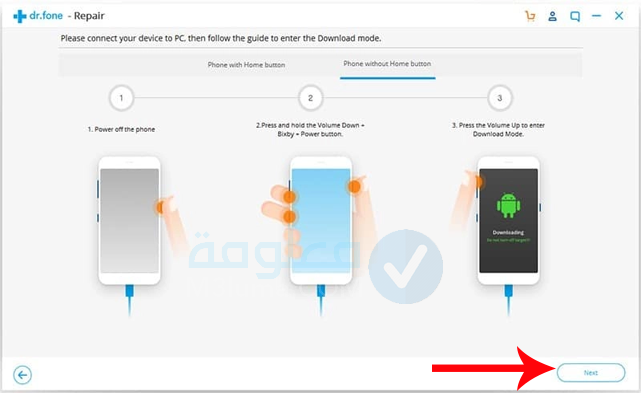
بعد تنزيل البرنامج الثابت والتحقق منه، سيبدأ البرنامج تلقائيًا في إصلاح جهاز الاندرويد الخاص بك.
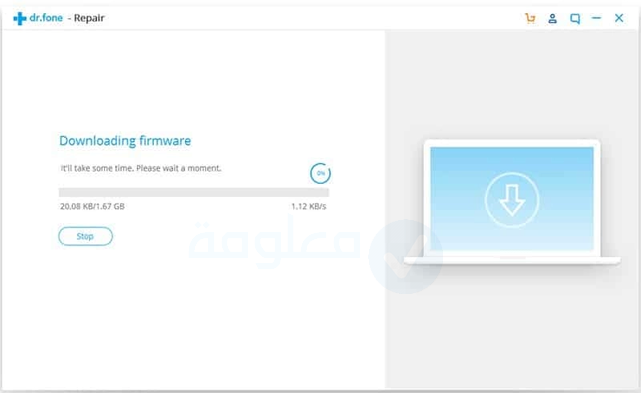
في غضون دقائق قليلة، سيتم إصلاح جميع مشكلات النظام أو الأخطاء أو المشكلات في هاتفك أو جهازك اللوحي الذي يعمل بنظام Android.
ملاحظة: في حال جربت جميع الطرق واستمر فشل تحديث البرنامج الثابت تفضل بزيارة مركز خدمة Samsung والاستفسار عن مشكلتك، سيعمل الموظف لدى شركة سامسونغ بتقديم الحلول اللازمة اعتمادا على نوع المشكل الذي تعاني منه في هاتفك. قم بالدخول على خدمة العملاء سامسونغ من هنا
كيفية تحديث نظام الاندرويد في ثواني
قد تجد صعوبة في معرفة كيفية تحديث نظام الأندرويد إلى آخر إصدار، سواء كنت تستخدم هاتف سامسونغ أو شياومي أو هواوي أو أي هاتف آخر يعمل بنظام الاندرويد.
بعد معرفة جميع حلول إصلاح مشكل فشل تحديث النظام، بإمكانك تحديث هاتفك للتأكد من أن التحديثات متاحة، كيفية تحديث نظام الاندرويد؟ تابع الخطوات التالية:
ملاحظة:
قبل البدء في تحديث النظام، من الأفضل عمل نسخة احتياطية للاندرويد حتى تتمكن من استرجاع الملفات بعد ذلك
الخطوة 1:
أولاً، عليك الذهاب إلى إعدادات الهاتف settings.
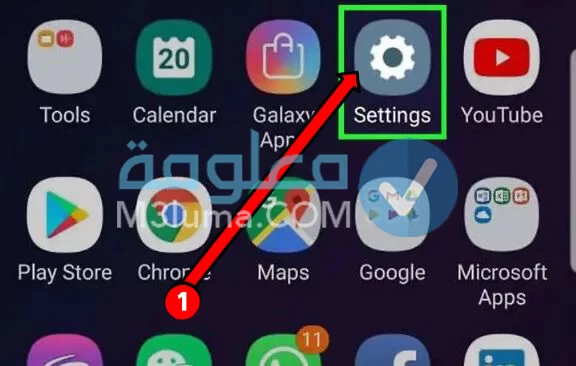
الخطوة 2:
أدخل على خيار “About phone” (في بعض الهواتف، يمكنك النقر فوق خيار تحديث النظام).
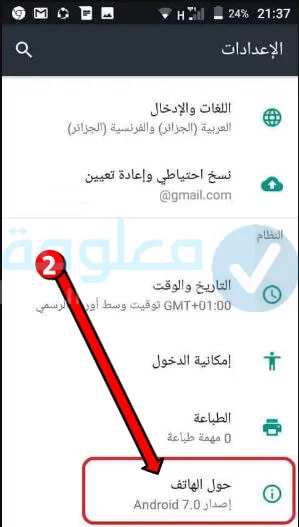
الخطوه 3:
سيعرض لك بعض الخيارات، انقر فوق خيار “تحديث النظام” (في بعض الهواتف ، سترى خيار “تنزيل النظام”.
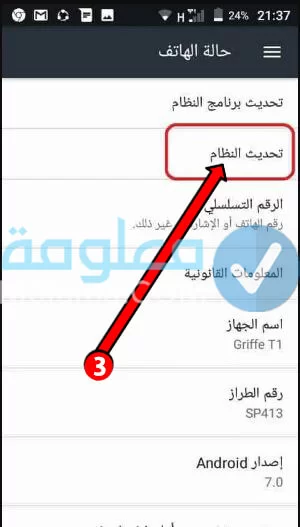
الخطوة 4:
ستظهر شاشة تحديث نظام Android بهاتفك. ادخل على “التحقق من وجود تحديثات”.
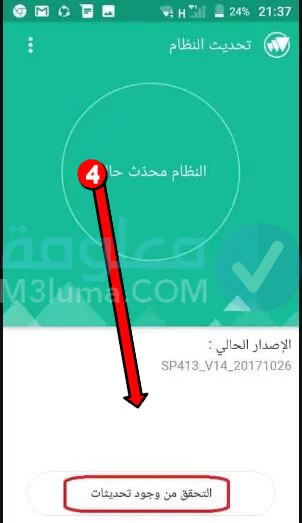
الخطوة 5:
كل ما عليك الآن هو الانتظار إلى أن يتم تنزيل التحديث على الهاتف، من الممكن أن تستغرق العملية بعض الوقت
كيفية تحديث الايفون في ثواني
إذا كنت تعمل بهاتف ايفون، او أحد أصدقائك يستخدمون الايفون، ويبحثون عن طريقة سهل جدا تحديث النظام تلقائيًا بدون اي برامج أو تطبيقات، كل ما عليك هو اقتراح الطريقة التالية:
الخطوة 1:
أول شيء الدخول على إعدادات هاتف الأيفون، ثم الدخول على خيار “General“.
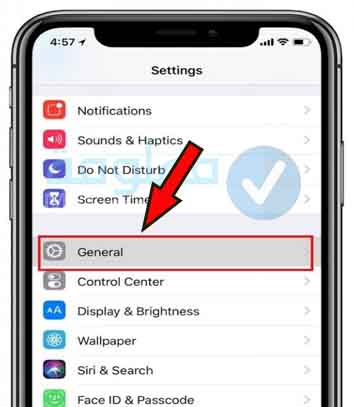
الخطوة 2:
سوف يتم إدخالك الآن إلى قائمة أخرى، سوف يظهر لك خيار software update.
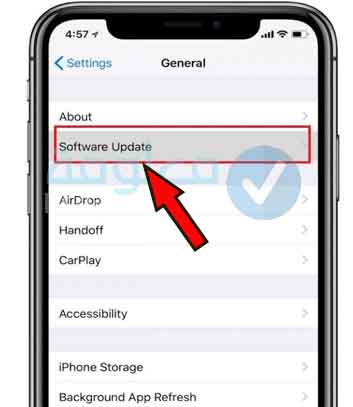
الخطوة 3:
إذا كان هناك أي تحديث متاح في نظام ايزو سوف يظهر لك خيار تحميل وتحديث قم بالنقر عليه ومن ثم النقر على تثبيت التحديثات install.
خلاصة:
في الأخير حاولنا على طول هذا المقال أن نعرض أهم الحلول التي يمكنك استخدامها من أجل حل مشكلة فشل تحديث النظام سامسونج وتحديث هاتف الاندرويد بشكل مضمون بدون أي مشاكل أو تعقيدات، ك ما عليك هو تجربة الحلول أعلاه ومن الضروري أن تتمكن من حل هذا المشكل عن طريق أحد الحلول.